Als je op zoek bent naar een Chromebook VPN, dan ben je op de juiste plaats aangekomen. In dit artikel, beschrijf ik uitgebreid welke je moet kiezen, maar ook hoe hij geïnstalleerd wordt. Dus na het lezen van deze VPN voor Chromebook gids, weet je alles over veilig verbinden vanaf jouw apparaat.
Uiteraard ga ik dieper in op welke VPN je moet gebruiken op je Chromebook met daarbij ook de reden waarom dit simpelweg de beste keuze is. Ben je hier echter gekomen om te checken welke je het beste kunt gebruiken: dan hieronder een lijstje met de beste keuze van een Chromebook VPN van dit moment.

NordVPN Beste keuze
Werkt met alle Chromebooks
5000+ servers wereldwijd
Goed werkende app
Gebruik op 6 verschillende apparaten
Vanaf €3 per maand

ExpressVPN
2000+ servers wereldwijd
5 gelijktijdige verbindingen
Vanaf € 8 per maand
VPN’s worden steeds vaker gebruikt en daar is ook een reden voor: ze bieden een aantal interessante functies, mogelijkheden en extra bescherming als jij je online begeeft.
Een VPN staat voor Virtual Private Network, waarbij je als gebruiker verbinding maakt met een ‘privé server’. Je gaat vervolgens het internet op via deze server, waardoor jouw gegevens (zoals bijvoorbeeld IP-adres) verborgen zijn. Hierdoor ga je op een meer privacy vriendelijke manier online. Er zijn echter meer redenen om een VPN te gebruiken, maar daarover later meer.
Laten we beginnen met wat voor- en nadelen te bekijken van een VPN.
- Betere beveiliging
- Anoniem(er) online
- Meer privacy
- Toegang tot geo blocked content
- Met een andere IP-adres online
- Kan negatieve impact op snelheid hebben
- VPN’s zijn vaak betaald
nu we de voor- en nadelen van een VPN gezien hebben, zijn er wellicht al wat toepassingen die je kunt bedenken waarbij een VPN handig zou kunnen zijn.
Om dit wat verder uit te diepen, hieronder een (niet complete) lijst van toepassingen waarvoor een VPN gebruikt kan worden.
VPN Chromebook: redenen om er één te gebruiken
Een VPN kan dus voor veel doeleinden gebruikt worden. Persoonlijk heb ik altijd mijn VPN aanstaan, dit geeft toch een net iets veiliger gevoel als ik online ga.
Gelukkig is het ook mogelijk om een VPN op Chromebook te installeren, waardoor je ook op jouw geliefde apparaat veilig online kunt. Hieronder ga ik verder met waarom NordVPN de beste VPN voor Chromebook is en vervolgens leg ik uit hoe je deze installeert. Op een Chromebook kun je op maar liefst vier manieren met een VPN verbinden, maar daarover dus later meer.
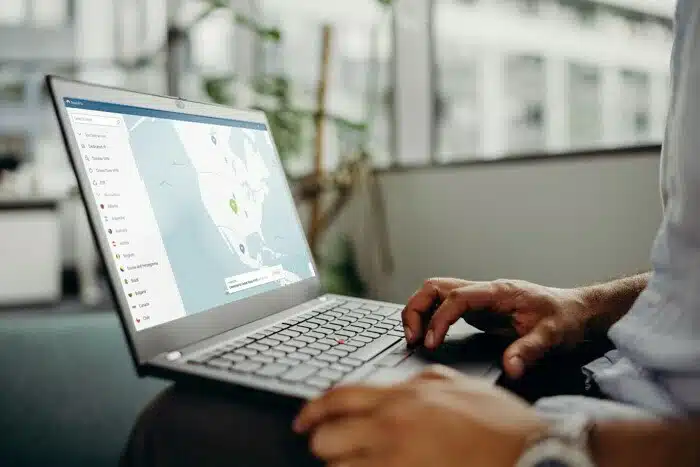
Zoals al eerder aangegeven, gaat mijn voorkeur uit naar NordVPN. De afgelopen jaren heb ik een 10-tal VPNs getest en tot de conclusie gekomen dat dit de meest geschikte voor mij is. Qua prijs- kwaliteit, maar ook zeker qua gebruik en app.
Hieronder een overzichtje van Chromebook VPN’s die ik aan zou raden, maar uiteraard ben je vrij om te kiezen wat het meest geschikt is voor jou.
NordVPN

NordVPN is één van de grootste VPN-aanbieders ter wereld en dat is ook niet voor niets. Wat mij ooit als eerste opviel, was dat de app reviews zo goed waren en dat triggerde mij on NordVPN jaren geleden beter te bekijken. Hierbij moet ik aangeven dat ze gelijk hadden: de app zit simpelweg goed in elkaar.
Maar met alleen een goede app kom je er niet in VPN Chromebook land, je moet meer in huis hebben. Gelukkig heeft NordVPN ook de versleuteling goed op orde (AES-256) en maken ze gebruik van een zogenaamde double VPN. Hierbij gaat het verkeer via twee servers, waardoor er een extra beveiligingslaag ontstaat.
Bij NordVPN heb je de keuze uit vele servers om mee te verbinden (lees veel landen), waarbij er ook vele tientallen in Nederland beschikbaar zijn. Afhankelijk van het gekozen protocol zijn hier ook specialistische VPN’s te kiezen, voor bijvoorbeeld streaming of een vast IP. Dit vaste IP deel je overigens wel met andere gebruikers.
Neemt niet weg dat NordVPN de beste Chromebook VPN van dit moment is. Daarbij gebruik ik hem al jaren op meerdere apparaten, dus niet alleen op de Chromebook, maar ook op smartphone en tablet.
NordVPN heeft vaan interessante aanbiedingen, dus mocht je een abonnement overwegen, hou dat dan zeker in de gaten!
Lees ook: 5 redenen om voor NordVPN te kiezen
- Sterke versleuteling (AES-256)
- Veel locaties beschikbaar
- Meerdere VPN protocollen
- Werkt ook met Netflix
- App voor Chromebook werkt goed
- Double VPN – dus twee keer versleuteld
- Geen klantenservice via telefoon
ExpressVPN

ExpressVPN behoort ook bij één van de grote aanbieders ter wereld en biedt dan ook al jarenlang VPN’s aan. Dit doen ze op het OpenVPN-protocol, hetgeen volgens het bedrijf een ideale combinatie tussen snelheid, veiligheid en performance is.
Ook de app van ExpressVPN wordt bijzonder goed beoordeeld en heeft duizenden positieve recensies ontvangen. Dit geldt niet alleen voor Chromebooks, maar ook voor Android-smartphones en bijvoorbeeld iPhones. ExpressVPN doet zijn werk ook goed op Windows, maar iets minder op Mac.
ExpressVPN biedt ruim 2000 servers aan wereldwijd, die het mogelijk maken om met in totaal 160 landen te verbinden. Op deze manier heb je een bijzonder ruime keuze aan servers om mee te verbinden.
- Goede snelheid
- Veel locaties beschikbaar
- Meerdere VPN protocollen
- Werkt ook met Netflix
- App voor Chromebook werkt goed
- Geen klantenservice via telefoon
- Niet aan te raden voor Mac’s
Er zijn drie manieren waarop een je een VPN op je Chromebook kunt installeren. De werking is in principe hetzelfde, echter de ‘plaats’ waar je een beveiligde verbinding gebruikt is wel telkens verschillend.
1. Android-app op Chromebook installeren
Dit is de meest gebruikte optie: op deze manier kun je alle verkeer dat via de Chromebook verloopt, of het nu in de browser is, of een call met Meet, Skype of Zoom, maar ook bijvoorbeeld Netflix, via de VPN laten verlopen.
Het is een kwestie van de juiste app installeren, inloggen en vervolgens de VPN activeren. Op deze manier is je volledige Chromebook actief via de VPN.
2. Chrome extensie gebruiken
Alle grote VPN providers bieden ook een Chrome extensie aan. Op deze manier kun je eenvoudig inloggen met de juiste gegevens en de VPN activeren. Hier ben je echter alleen verbonden voor het het verkeer via Chrome (de browser). Dat wil dus zeggen dat niet het volledige Chrome OS via een VPN verloopt.
Mocht dit afdoende zijn, dan is een extensie een handige optie om een Chromebook VPN te gebruiken, maar het is mogelijk niet afdoende als je meer zaken doet buiten de browser.
3. In Chrome OS
Ook is het mogelijk een VPN toe te voegen in Chrome OS. Hierbij zorg je ervoor dat alle verkeer op de Chromebook, mits deze verbonden is uiteraard, via de beveiligde verbinding loopt.
Het mogelijke euvel hierbij is, dat weer niet alle VPN-providers hier ondersteuning voor hebben. Dit werkt vaak wel met VPN’s van bijvoorbeeld het bedrijf waar je werkt of school, om in te loggen op het systeem op afstand.
Lees ook: Chromebook beveiliging, letterlijk alles wat je moet weten
4. VPN in router
Of dit mogelijk is met jouw router, is afhankelijk van het specifieke model en de ondersteuning van de VPN-dienst. Nord VPN ondersteunt de nodige router-merken en modellen, dus het is een idee hier eens naar te kijken.
Het grote voordeel hiervan is dat je internetverkeer volledig via de VPN verloopt. Dit geldt dus niet alleen voor de Chromebook, maar bijvoorbeeld ook voor je Chromecast, smartphone en andere apparaten die met de router verbonden zijn. Op deze manier hoef je er verder ook niet aan te denken om de VPN aan te zetten. Simpel!
Lees ook: Chromecast met VPN: zo stel je deze eenvoudig in
Inmiddels weet je op welke manieren een VPN geïnstalleerd kan worden op een Chromebook. De meest eenvoudige manier is om hierbij gebruik te maken van de app die beschikbaar is. Daarom is deze uitleg ook gericht op deze methode, met als voorbeeld de Nord VPN-app.
Gelukkig is het bijzonder eenvoudig om deze Chromebook VPN-installatie te doen, dus laten we snel beginnen met het stappenplan hieronder.
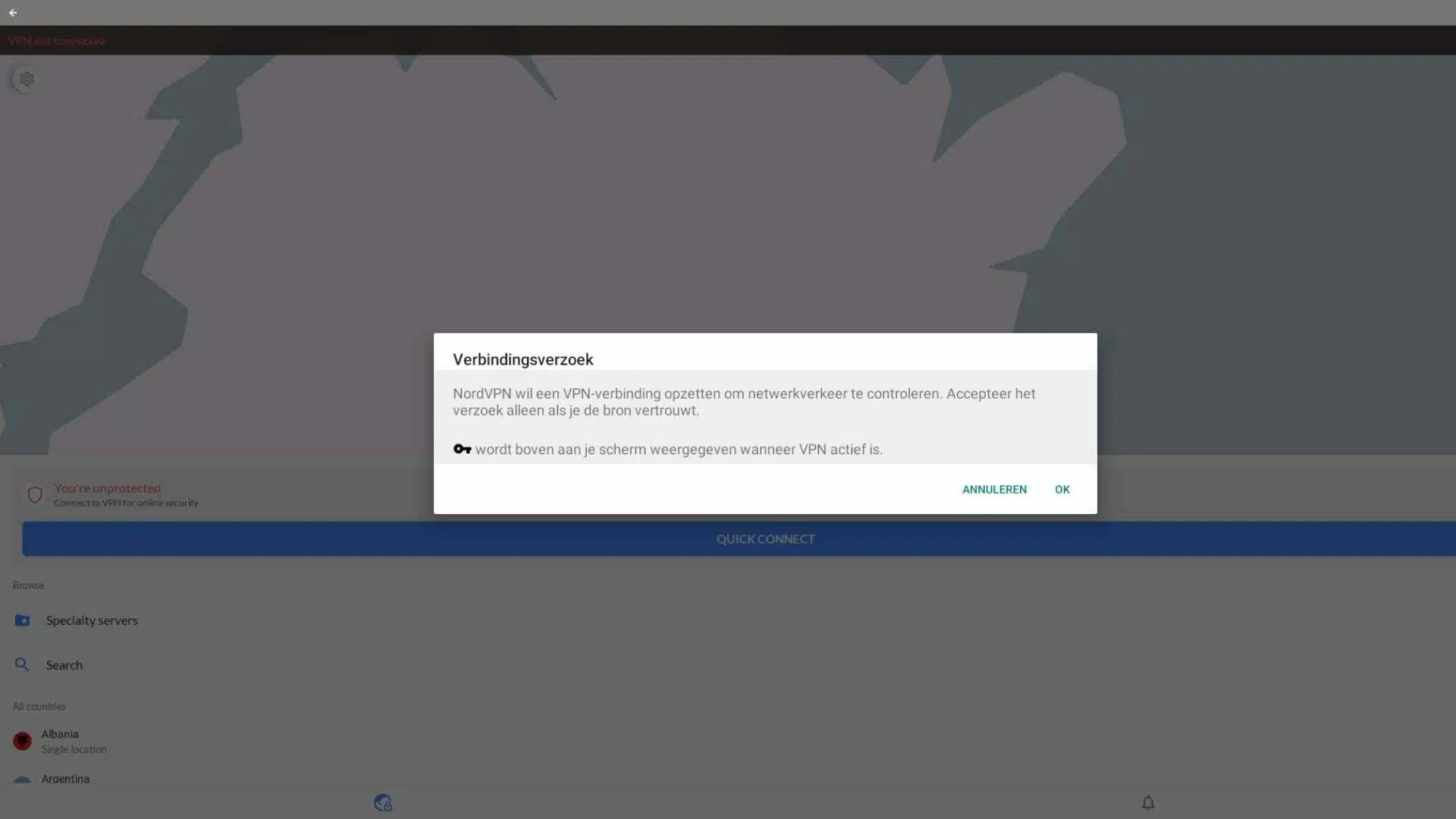
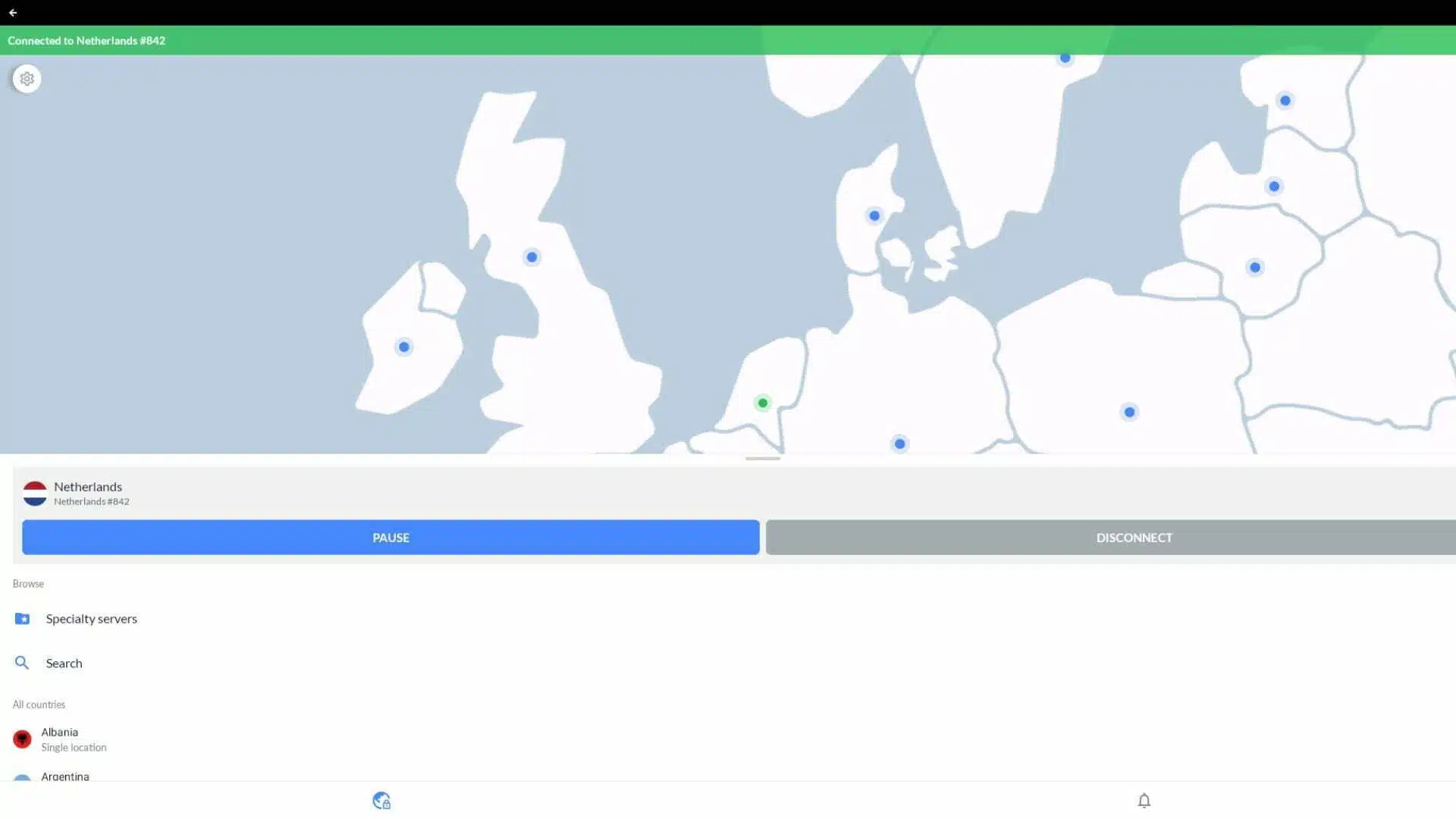
Nu heb je dus een VPN geïnstalleerd op je Chromebook. Vergeet hem niet aan te zetten als je de Chromebook gebruikt.
Eigen VPN installeren
Wil je een eigen VPN installeren, waar je bijvoorbeeld gegevens van hebt gekregen van werk of school, ook dat is mogelijk op een Chromebook. Hier zijn vaak geen apps voor beschikbaar, dus dit dien je op een andere manier te doen.
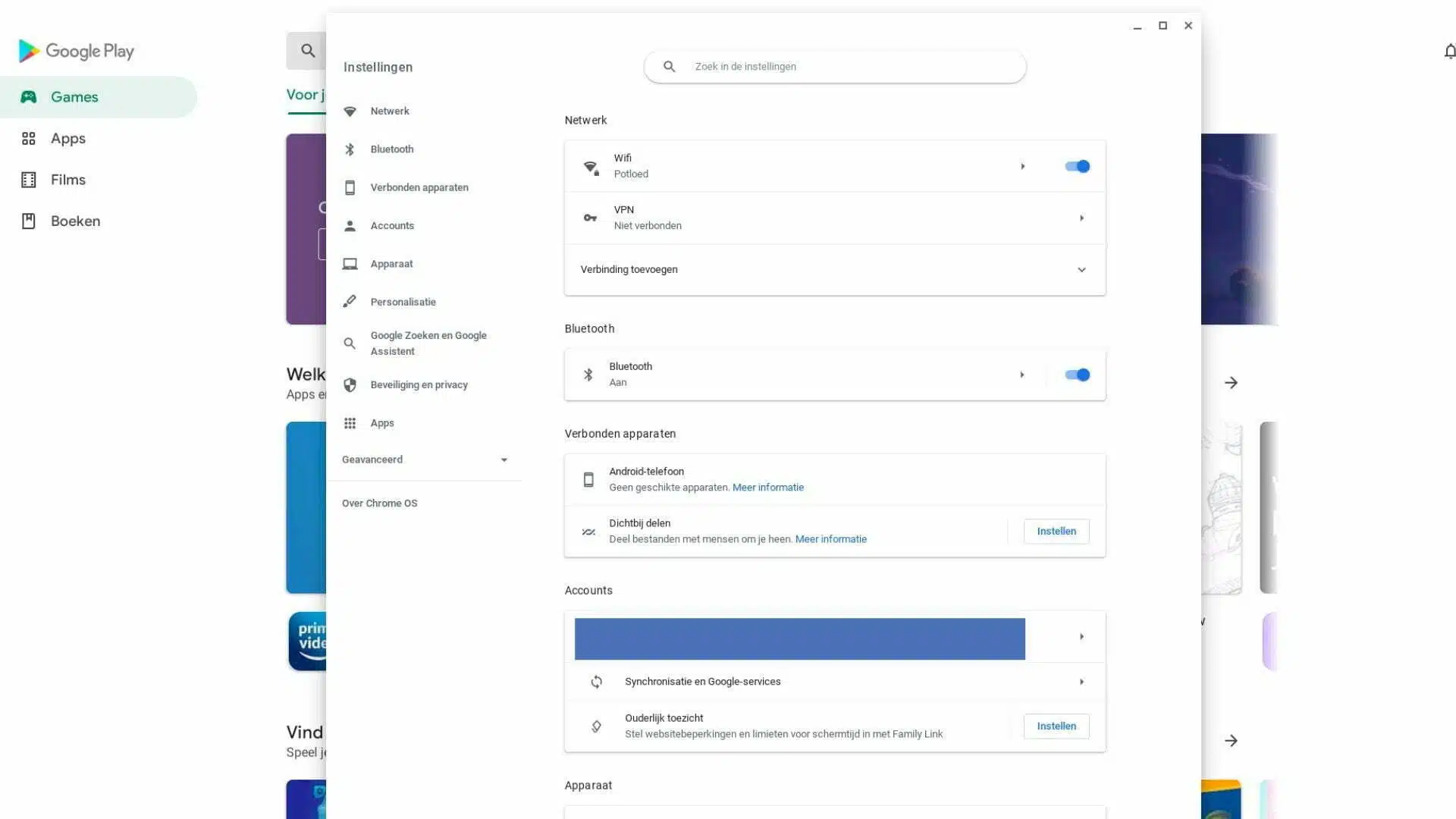
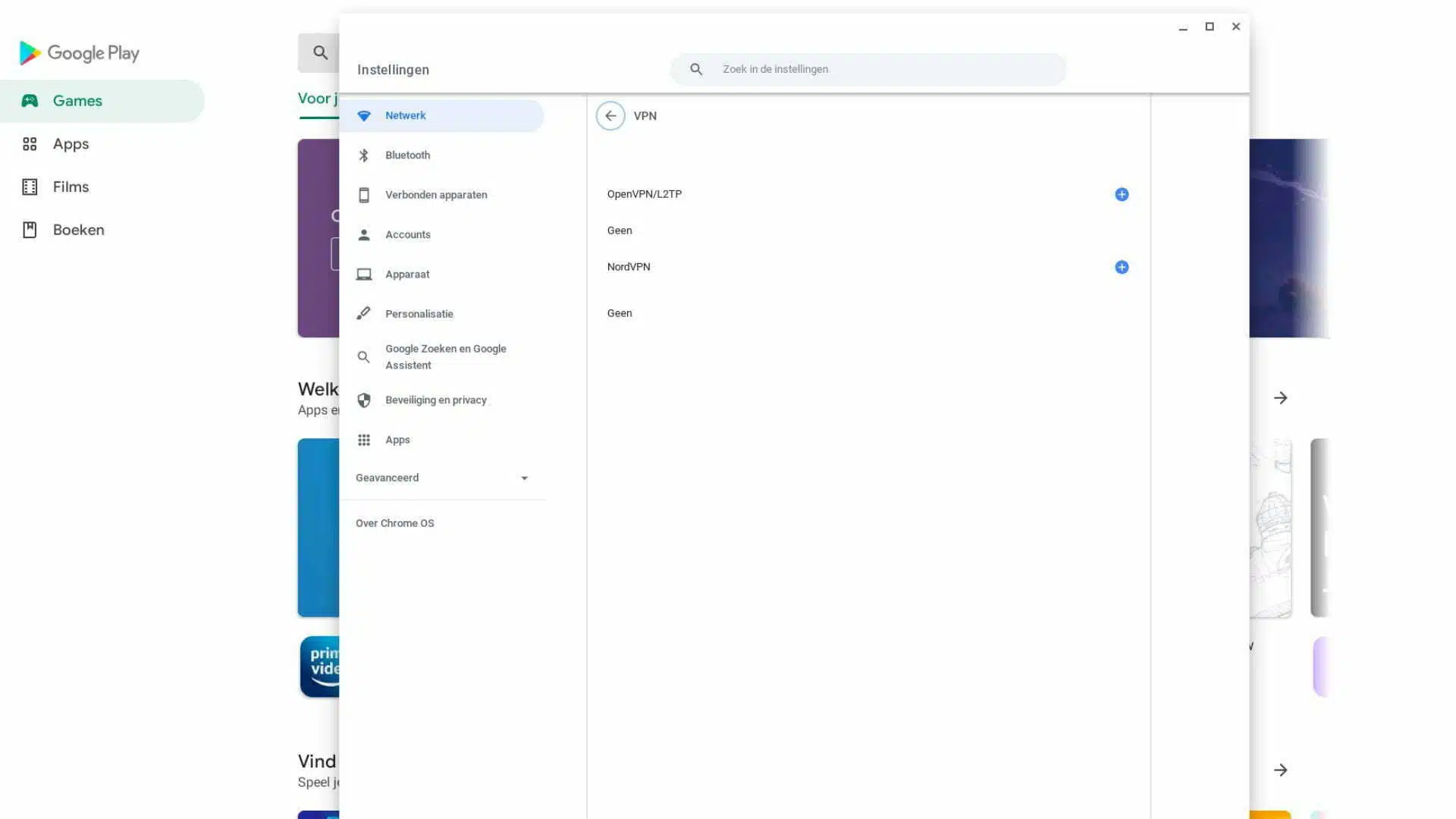
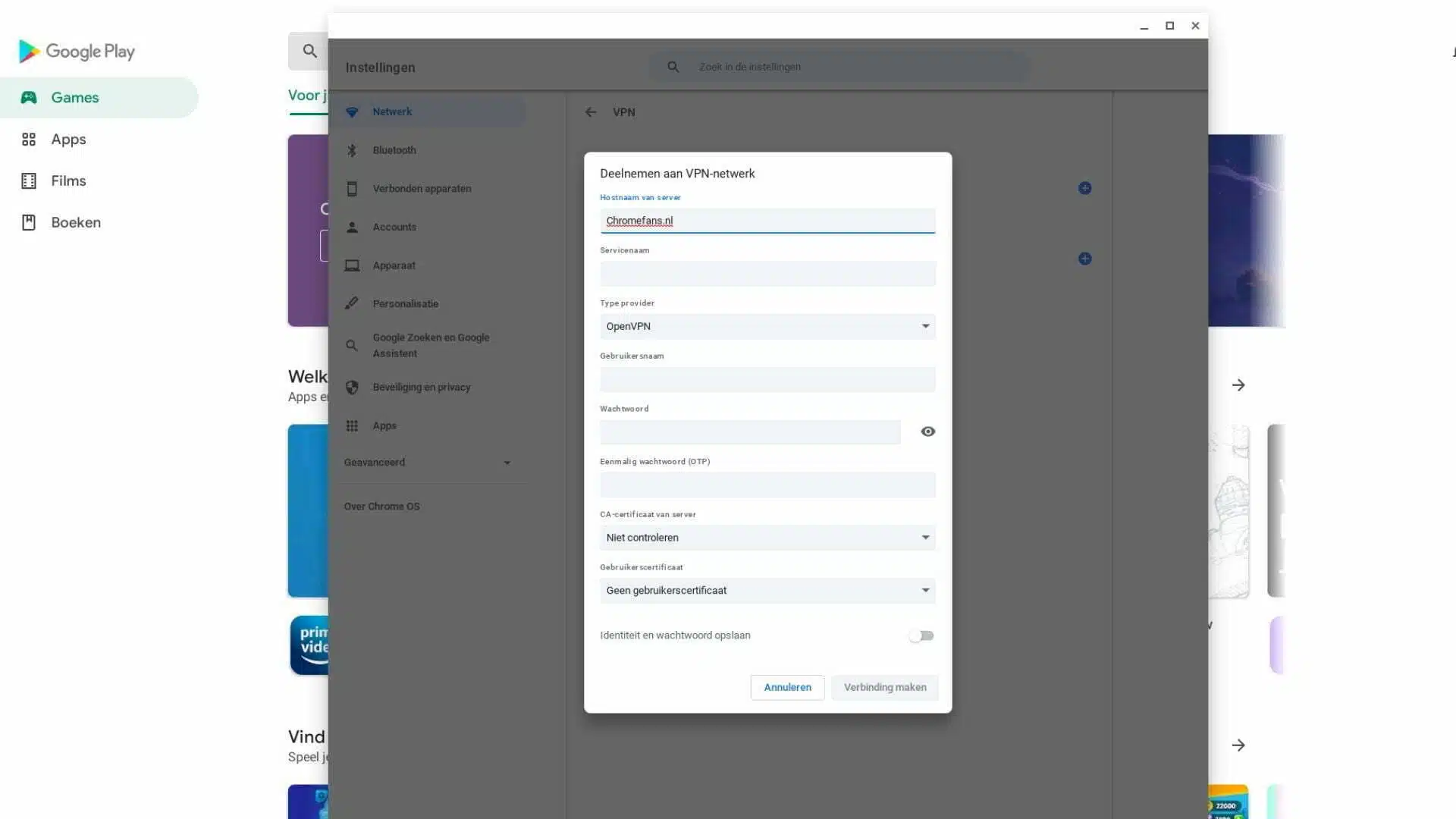
Met deze methode kun je dus alleen maar een ‘eigen’ VPN toevoegen. Het is wel mogelijk, nadat het VPN-profiel van bijvoorbeeld NordVPN op je Chromebook is geïnstalleerd, deze vanaf hier te verbinden.
Er zijn ook gratis VPN’s voor Chromebooks verkrijgbaar, maar de grote vraag is: is het verstandig deze te gebruiken?
Zoals je nu weet, zijn VPN’s veelal betaald. Bedrijven die een ‘gratis’ VPN aanbieden, zijn over het algemeen geen barmhartige samaritanen, ze verdienen op een andere manier geld. Over het algemeen doen ze dit met jouw data, die ze verzamelen tijdens het gebruik van de VPN.
Dus, is er een gratis Chromebook VPN? Ja, die zijn er. Echter is het niet per se verstandig deze te gebruiken, omdat data veelal wordt doorverkocht of gebruikt, zonder dat jij er erg in hebt.
Wil je toch voor een gratis VPN op je Chromebook gaan, kijk dan eens rond in de Chrome Store, zoals bijvoorbeeld hier.
Er is veel concurrentie op de VPN-markt, waarbij de nodige aanbieders ‘vechten’ om klanten. Dit merk je enerzijds aan de marketingbudgetten die uitgegeven worden, maar ook aan de kortingen die gegeven worden.
Zo zijn er op praktisch elk moment wel interessante aanbiedingen beschikbaar voor een VPN. Dit geldt ook voor NordVPN bijvoorbeeld.
Daarbij is het zoals bij de meeste diensten voordeliger om voor de iets langere termijn te gaan. Persoonlijk sluit ik altijd een drie-jarig abonnement af voor mijn VPN omdat dit aanzienlijk in de kosten scheelt. Daarnaast weet ik toch dat ik de VPN blijf gebruiken.
Dus ben je op zoek naar een VPN met korting, hou deze pagina dan goed in de gaten om te zien welke kortingen er op dat moment gelden. Via onderstaande button kun je ook een VPN met korting vinden.
[quick_offer id=”3955″]

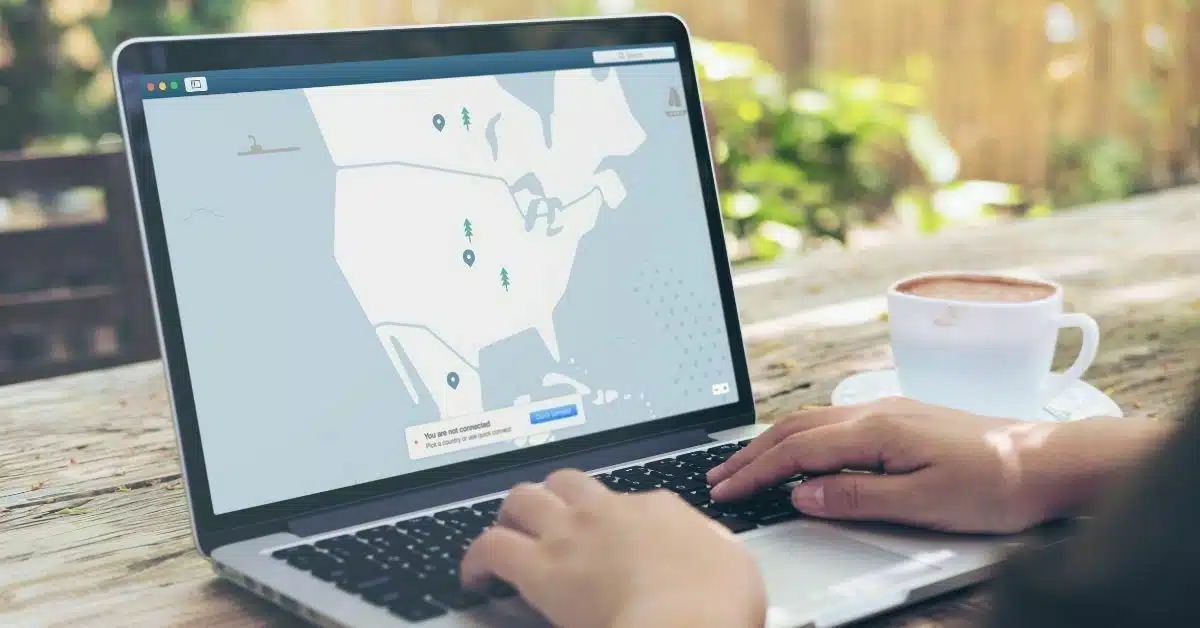
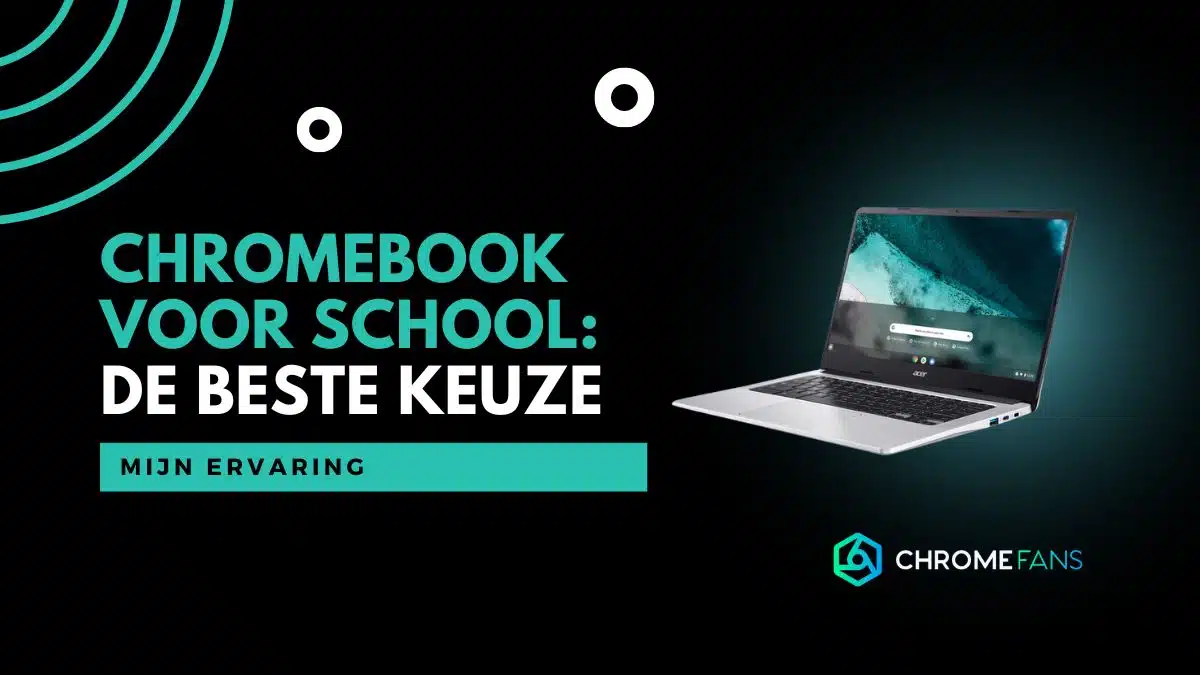

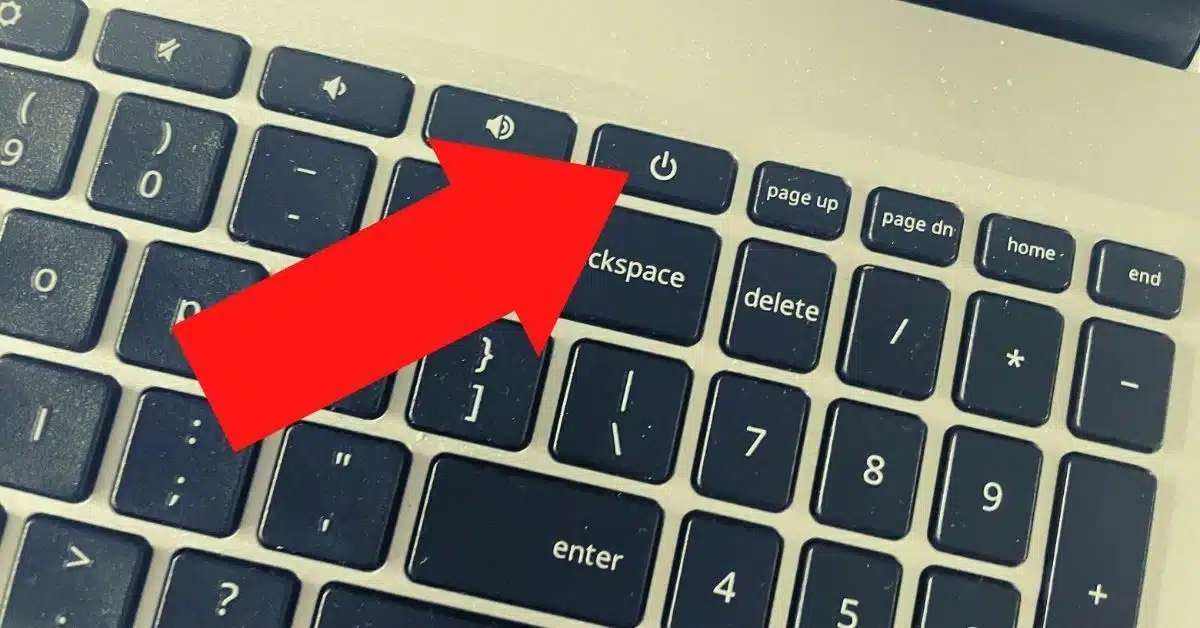
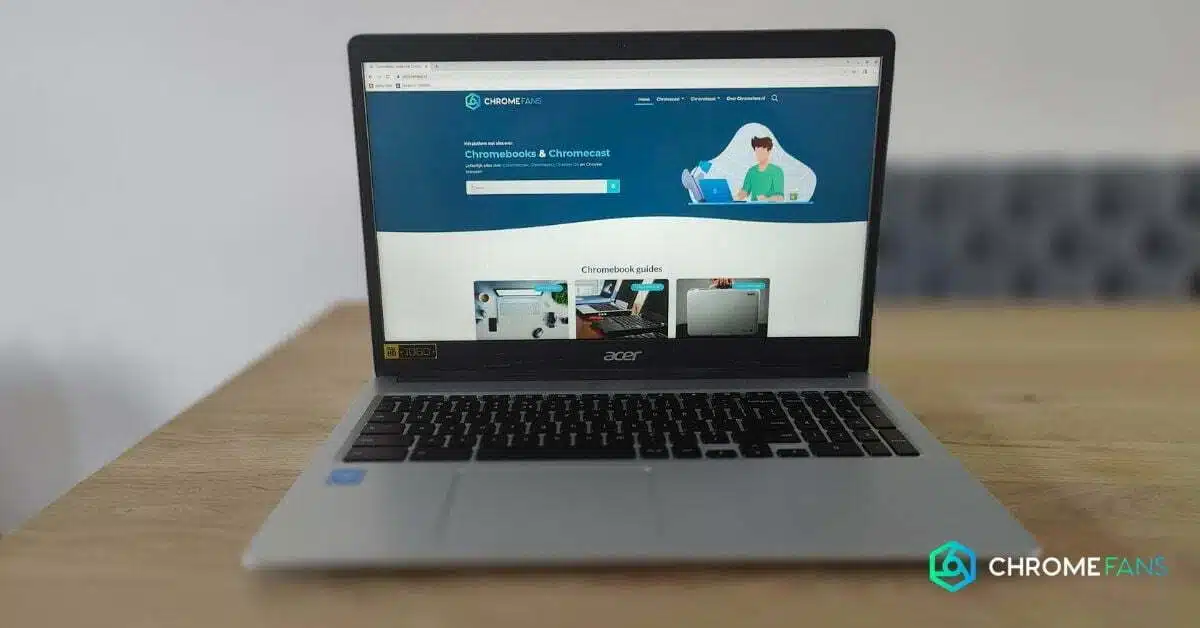
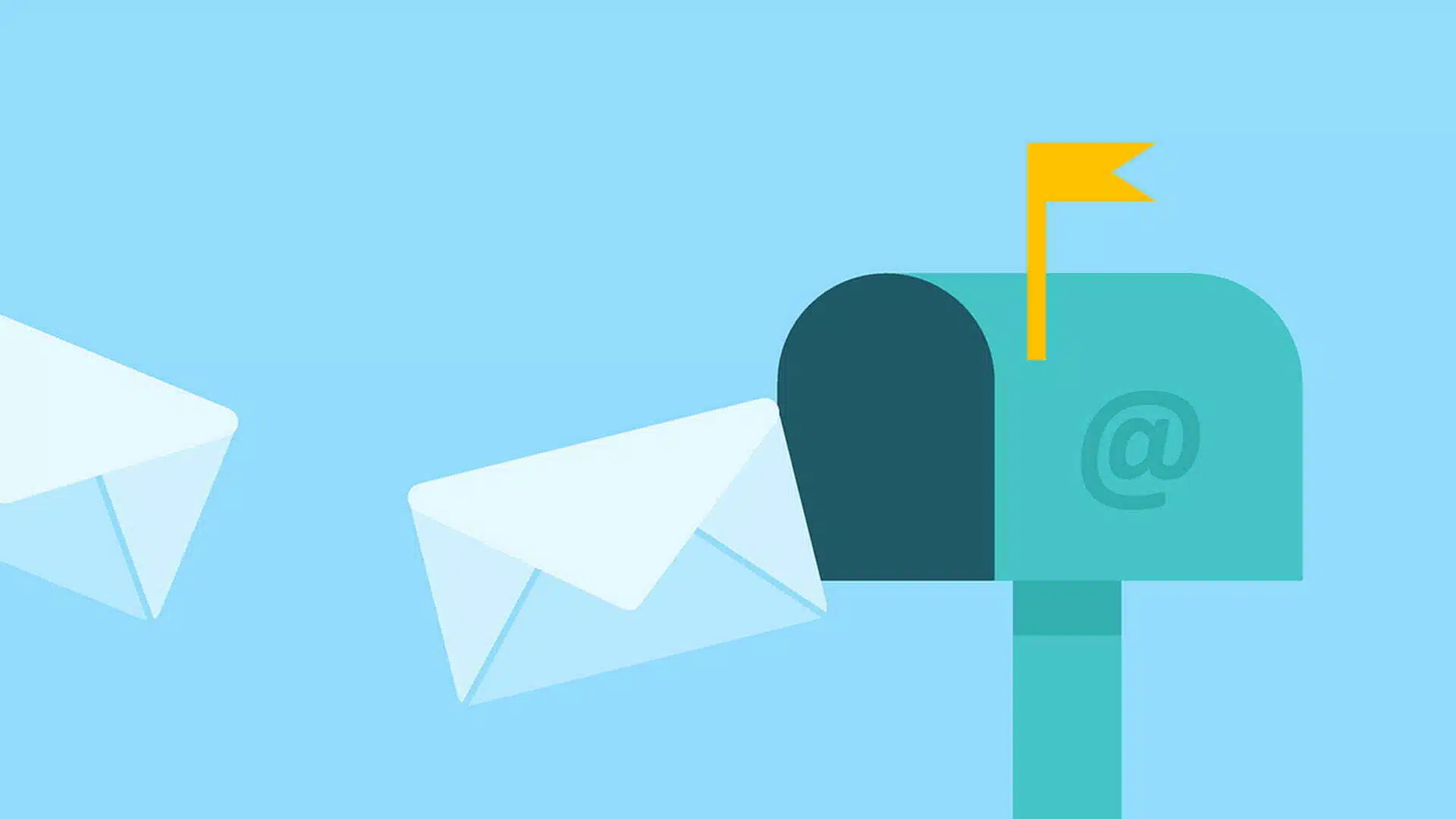
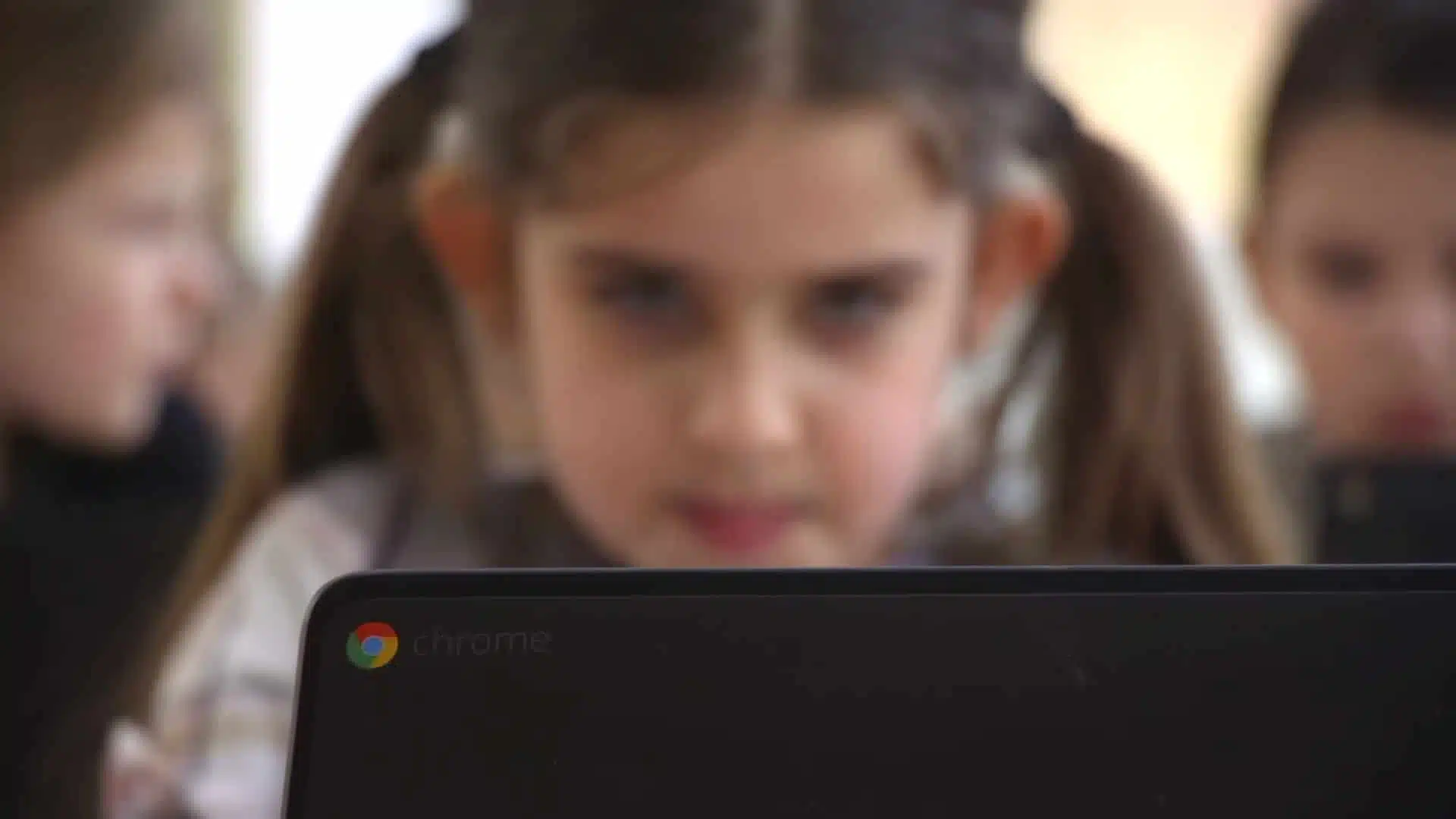
01
Viaplay-abonnement: betaal minder, krijg meer (berekening)